Windows11系统磁盘分区详细教程
时间:2025-06-04 15:18:20 169浏览 收藏
在安装了最新版的Win11操作系统后,许多用户发现硬盘未进行分区,仅有一个C盘,影响了使用效率。本文详细介绍了Win11系统磁盘分区的步骤:首先,打开磁盘管理界面;接着,压缩现有分区并释放空间;然后,创建新的分区;最后,可选择扩展已有分区。通过这些步骤,用户可以顺利完成Win11系统的磁盘分区,提升硬盘使用效率。
在安装了最新版的Win11操作系统后,不少用户发现自己的硬盘并没有进行分区,默认只有一个C盘。这种情况下,硬盘的使用效率可能会受到影响,因此很多用户都想对磁盘进行重新划分。
Win11磁盘分区操作指南
第一步:打开磁盘管理界面
首先,右键点击桌面上的“此电脑”图标,选择“管理”,随后在弹出的计算机管理窗口中,从左侧菜单栏找到并点击“磁盘管理”。
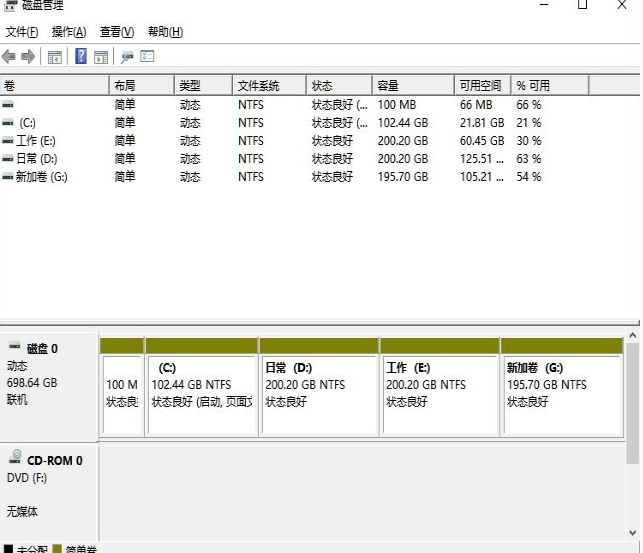
第二步:压缩现有分区
接着,在磁盘管理界面中找到需要调整的分区,右键点击该分区,选择“压缩卷”。此时会弹出一个对话框,要求输入你希望释放的空间大小。为了确保系统的稳定性,建议至少保留50GB的空间。确认无误后,点击“压缩”。
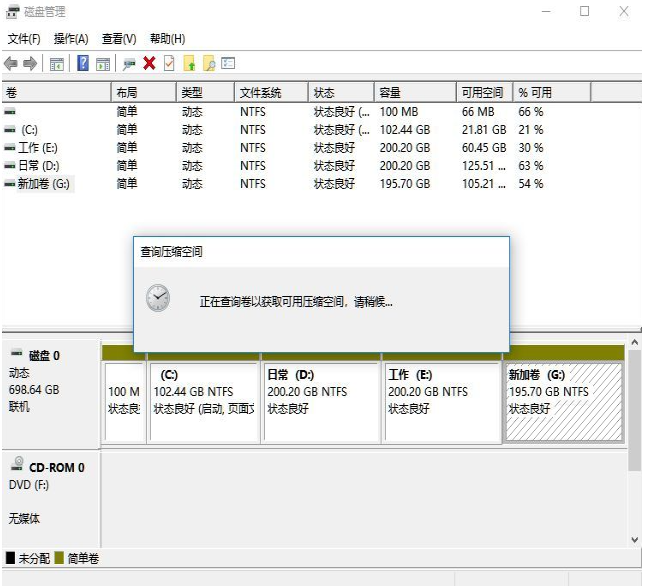
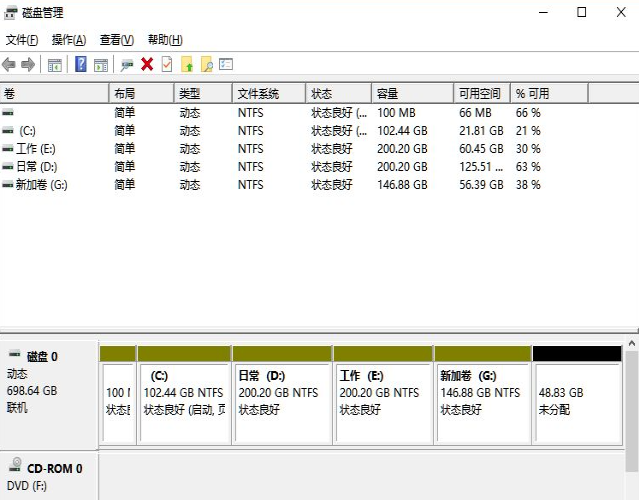
第三步:创建新的分区
压缩完成后,会出现一块未分配的空间。右键点击这块区域,选择“新建简单卷”,然后按照向导提示一步步完成新分区的创建过程。
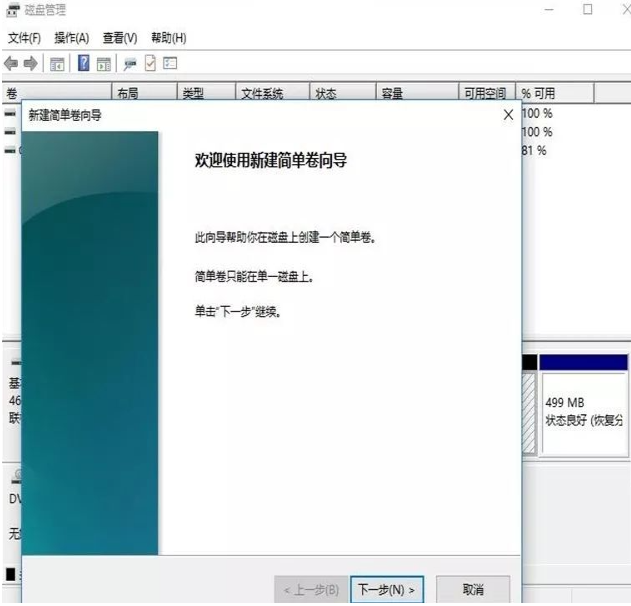
第四步:扩展已有分区(可选)
如果想要扩大某个已有的分区,只需右键点击目标分区,选择“扩展卷”,然后按照提示将之前压缩出来的未分配空间合并进来即可。
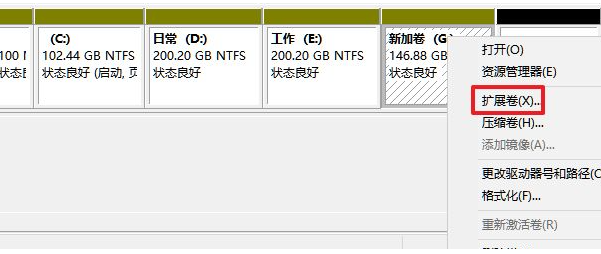
通过上述步骤,您就可以顺利完成Win11系统的磁盘分区操作了。希望这篇指南能为大家提供帮助!
好了,本文到此结束,带大家了解了《Windows11系统磁盘分区详细教程》,希望本文对你有所帮助!关注golang学习网公众号,给大家分享更多文章知识!
相关阅读
更多>
-
501 收藏
-
501 收藏
-
501 收藏
-
501 收藏
-
501 收藏
最新阅读
更多>
-
414 收藏
-
219 收藏
-
111 收藏
-
130 收藏
-
491 收藏
-
320 收藏
-
403 收藏
-
461 收藏
-
265 收藏
-
210 收藏
-
182 收藏
-
465 收藏
课程推荐
更多>
-

- 前端进阶之JavaScript设计模式
- 设计模式是开发人员在软件开发过程中面临一般问题时的解决方案,代表了最佳的实践。本课程的主打内容包括JS常见设计模式以及具体应用场景,打造一站式知识长龙服务,适合有JS基础的同学学习。
- 立即学习 543次学习
-

- GO语言核心编程课程
- 本课程采用真实案例,全面具体可落地,从理论到实践,一步一步将GO核心编程技术、编程思想、底层实现融会贯通,使学习者贴近时代脉搏,做IT互联网时代的弄潮儿。
- 立即学习 516次学习
-

- 简单聊聊mysql8与网络通信
- 如有问题加微信:Le-studyg;在课程中,我们将首先介绍MySQL8的新特性,包括性能优化、安全增强、新数据类型等,帮助学生快速熟悉MySQL8的最新功能。接着,我们将深入解析MySQL的网络通信机制,包括协议、连接管理、数据传输等,让
- 立即学习 500次学习
-

- JavaScript正则表达式基础与实战
- 在任何一门编程语言中,正则表达式,都是一项重要的知识,它提供了高效的字符串匹配与捕获机制,可以极大的简化程序设计。
- 立即学习 487次学习
-

- 从零制作响应式网站—Grid布局
- 本系列教程将展示从零制作一个假想的网络科技公司官网,分为导航,轮播,关于我们,成功案例,服务流程,团队介绍,数据部分,公司动态,底部信息等内容区块。网站整体采用CSSGrid布局,支持响应式,有流畅过渡和展现动画。
- 立即学习 485次学习
